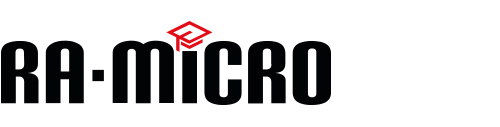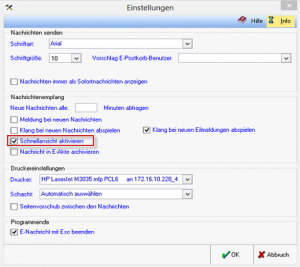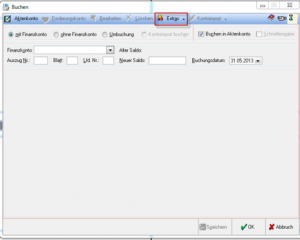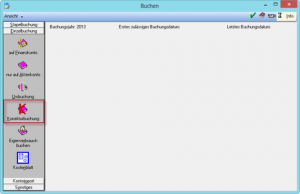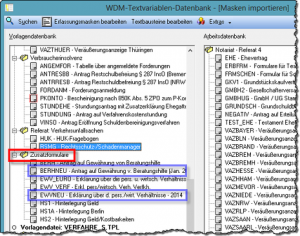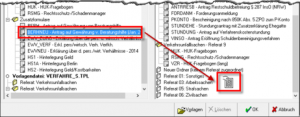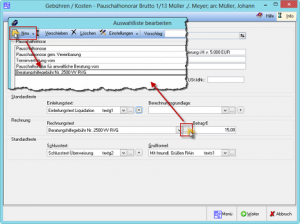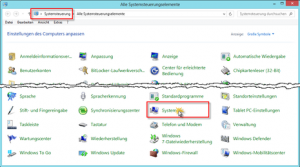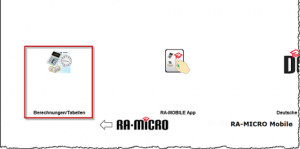Um jedes in der E-Mail Kontenverwaltung hinterlegte Konto im E-Brief wählen zu können, muss in der E-Mail Kontenverwaltung zu den E-Mail Konten die Postfach- oder Postkorbzuordnung aktiviert werden.
Wählen Sie in diesem Fall in den Einstellungen der E-Nachricht die Option „Schnellansicht aktivieren“ ab und bestätigen die Eingabe mit „OK“.
Danach schließen Sie die E-Nachricht und starten sie erneut. Die Auswahl „Schnellansicht aktivieren“ kann danach wieder gewählt werden.
Hinweis:
Die Stornobuchung ist für Korrekturen von Buchungen ohne Aktenkontobezug geeignet. Andernfalls wäre eine Korrekturbuchung vorzunehmen.
Über Finanzbuchhaltung / Journal lassen Sie sich die gewünschten Buchungen anzeigen.
Mit einem Doppelklick auf die betreffende Buchungszeile wird das Stornierungssfenster aktiviert.
Bitte überprüfen Sie die Eingaben und bestätigen diese mit „OK“.
Hinweis:
Die Korrekturbuchung ist für Korrekturen von aktenbezogenen Buchungen geeignet. Andernfalls wäre eine Stornobuchung vorzunehmen.
In der Finanzbuchhaltung / Buchen (Kompaktansicht) befindet sich die Programmfunktion „Korrekturbuchung“ unter „Extras“.
Nutzen Sie die erweiterte Ansicht ist die Programmfunktion bei „Einzelbuchung“ aufgelistet.
Kompaktansicht:
Erweiterte Ansicht:
Bitte rufen Sie diese Programmfunktion auf und geben die betroffene Aktennummer ein.
Kompaktansicht:
Erweiterte Ansicht:
Bei der Kompaktansicht wird mit einem Doppelklick auf die markierte Zeile das Korrekturbuchungsfenster aktiviert.
Nutzen Sie die andere Ansicht müssen Sie nun den Korrekturbetrag entsprechend bei „Auslagen“, „Gebühren“ und/oder „Fremdgeld“ eintragen sowie das Finanzkonto einschließlich der Belegnummer angeben.
Kompaktansicht:
Bitte überprüfen Sie die Eingaben und bestätigen diese mit „OK“.
Seit der Version 14031.01 stehen die neuen PKH/VKH- und Beratungshilfeformulare zur Verfügung.
Sofern Sie diese Version installiert haben, müssten die neuen Formulare einmalig über „Textbaustein-WDM“ (Schriftverkehr) übernommen werden. Hierzu ist die Funktion „Maske importieren“ notwendig.
In der Vorlagendatenbank bei „Zusatzformulare“ finden Sie die Einträge
– BERHNEU und
– EWVNEU
Diese Formulare müssten ausgewählt und via Drag&Drop übernommen werden.
Mit der Version 13280 kann für die Vollzugsgebühr KV 22110 und KV 22111 aufgeteilt bzw. eine bereits abgerechnete Vollzugsgebühr verrechnet werden.
Denn nach Auswahl der Vollzugsgebühr KV 22110 oder KV 22111 kann ein Rechenblatt aufgerufen werden.
Die gewählte Vollzugsgebühr wird eingelesen. Es besteht nun die Möglichkeit, Beträge der schon abgerechneten KV 22112 und KV 22113 in Abzug zu bringen oder einen manuellen Betrag einzugeben.
Ebenso kann der Betrag bei mehreren Beteiligten entsprechend aufgeteilt werden.
Der errechnete Teilbetrag wird sodann in der Rechnung übernommen.
Mit der Version 13213.01 kann es bei der Auswahl der Gebühr nach 2500 VV RVG zu Rundungsdifferenzen kommen, da das Gebührenprogramm kaufmännisch rundet.
Je nachdem ob vom Bruttobetrag die Umsatzsteuer herausgerechnet oder die Umsatzsteuer dem Nettobetrag hinzugerechnet wird, entsteht eine Umsatzsteuerdifferenz von 0,01 EUR.
Um diese Differenz auszuschalten, kann die Abrechnung der Beratungshilfegebühr über G44 – Pauschalhonorar Brutto erfolgen.
Hierzu kann einmalig ein neuer Eintrag in die Auswahlliste aufgenommen werden und steht künftig für diese Abrechnungen zur Verfügung. Mittels der üblichen Textbausteine kann somit eine entsprechende Rechnung mit 15,00 EUR brutto erstellt werden.
Die Funktion wird, je nachdem welches Betriebssystem Sie verwenden, über unterschiedliche Bereiche gestartet. Über die Systemsteuerung bzw. System können Sie Ihre Windows-Edition einsehen.
Windows 7 oder 8.0:
Sollten Sie keine Mobile-Box eingerichtet haben, wird die Funktion über RA-MICRO Mobile unter Berechnungen / Tabellen gestartet.
Ansonsten können Sie die Funktion (sowie auch weitere Berechnungstools) über Ihre Mobile-Box starten.
Windows 8.1:
Hier ist die Installation der kostenlosen RA-Mobile-App erforderlich. Diese enthält insgesamt 10 bekannte Berechnungstools wie z.B. die Ratenberechnung und das Kostenrisiko.
Weitere Informationen können über den Windows Store eingesehen werden. Eine Verlinkung zur App bzw. zum Download finden Sie über die Kachel RA-MICRO Mobile bzw. über die eingerichtete Mobile-Box.
Über den Store wird der Download über den entsprechenden Installations-Button durchgeführt.